css中垂直水平居中的实现方法总结(附代码)
本篇文章给大家带来的内容是关于css中垂直水平居中的实现方法总结(附代码),有一定的参考价值,有需要的朋友可以参考一下,希望对你有所帮助。
最近看到很多面试题目会问:请说出几种使用css完成垂直水平居中的方法?正好看css基础的时候看到一篇文章是讲完全居中的,这边对于文章中的内容做个小结
一、使用absolute(Absolute Centering)
1.1 具体代码如下:
.container {
position: relative;
}
.absolute_center {
position: absolute;
top: 0;
right: 0;
bottom: 0;
left: 0;
width: 50%;
height: 50%;
margin: auto;
padding: 20px;
overflow: auto;
}<div class="container"> <div class="absolute_center"> <ul> <li> 该方法的核心思想是是使用绝对定位布局,使当前元素脱离正常的流体特性,而使用absolute的流体特性 </li> </ul> </div> </div>
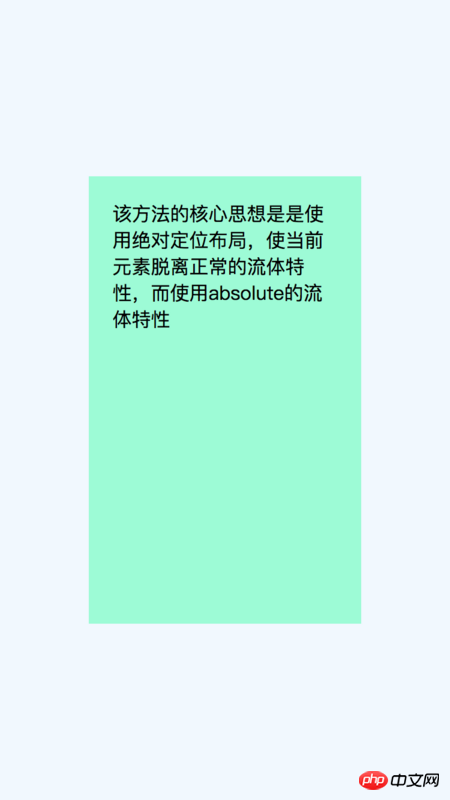
1.2 该方法的核心思想是:
使用absolute进行定位布局,脱离正常的块状元素流体特性,而通过absolute的流体特性完成垂直水平居中。
这里有两个基本知识点需要知道:
1.流体特性:
块状水平元素,如div元素,在默认情况下(非浮动、绝对定位等),水平方向会自动填满外部的容器;如果有margin-left/margin-right, padding-left/padding-right, border-left-width/border-right-width等,实际内容区域会响应变窄;
2.absolute流体特性:
默认是不具有流体特性的,而是在特定条件下才具有,而这个条件就是"对立方向同时发生定位的时候",即left与right为水平方向定位,top与bottom为垂直方向定位,而当对立方向同时具有定位数值的时候,absolute的流体特性就发生了。
1.3 优缺点:
优点:
1.兼容性好,absolute流体特性IE7就兼容了,可兼容所有现代浏览器;
2.没有额外的标记html元素,样式简单;
3.内容的宽度以及高度写法支持使用百分比以及min-/max-写法;
4.对图像文件也同样支持;
缺点:
1.必须定义内容的高度;
2.必须增加overflow属性来阻止如果内容的文本高度超出外层容器时出现的溢出情况;
二、负值外补洞法(negative margins)
这可能是目前最常用的方法,在元素的高度以及宽度是固定数值的时候,通过设置该元素为相对布局脱离文档流,并设置top: 50%; left: 50%;,使用margin-left以及margin-top使元素完全居中。
2.1 具体代码如下:
.container {
position: relative;
width: 100%;
height: 100%;
background-color: aliceblue;
}
.is-Negative {
position: absolute;
width: 300px;
height: 200px;
padding: 20px;
position: absolute;
top: 50%;
left: 50%;
margin-left: -170px;
margin-top: -120px;
background-color: cornsilk;
}<div class="container"> <div class="is-Negative"> </div> </div>
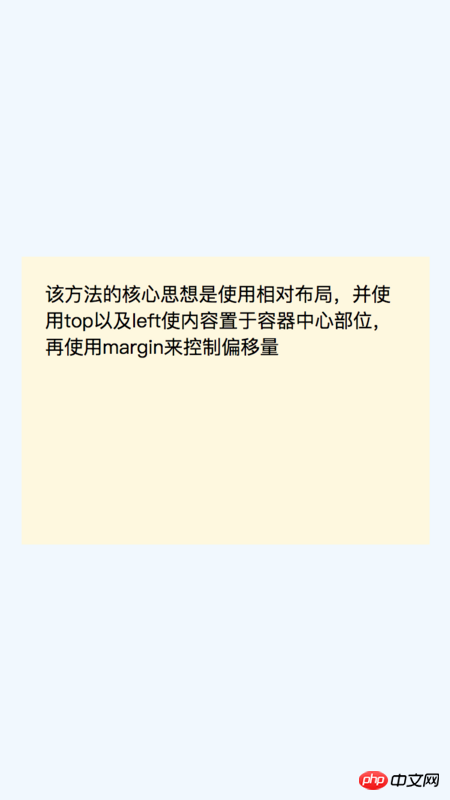
2.2 该方法的核心思想是:
使用相对布局,并使用top以及left使内容置于容器中心部位,再使用margin来控制偏移量。这里有有个注意点:
当使用box-sizing:border-box属性的时候,偏移量是不需要计算border以及padding的。
2.3 优缺点:
优点:
1.兼容性好,包括IE6-IE7
2.没有额外的标记html元素,代码量少;
缺点:
1.非响应式的,不能配合百分比以及min-/max-使用;
2.必须增加overflow属性来阻止如果内容的文本高度超出外层容器时出现的溢出情况;
3.当元素使用box-sizing:border-box和使用默认的content-box偏移量是不一样的,需要重新计算;
三、使用Transforms
3.1 具体代码如下:
.container {
position: relative;
width: 100%;
height: 100%;
background-color: aliceblue;
}
.is-Transformed {
width: 50%;
margin: auto;
position: absolute;
top: 50%;
left: 50%;
padding: 20px;
-webkit-transform: translate(-50%,-50%);
-ms-transform: translate(-50%,-50%);
transform: translate(-50%,-50%);
background-color: darkseagreen;
}<div class="container"> <div class="is-Transformed"> <ul> <li> 该方法的核心思想是使用相对布局,并使用top以及left使内容置于容器中心部位,再使用translate来控制偏移量 </li> </ul> </div> </div>
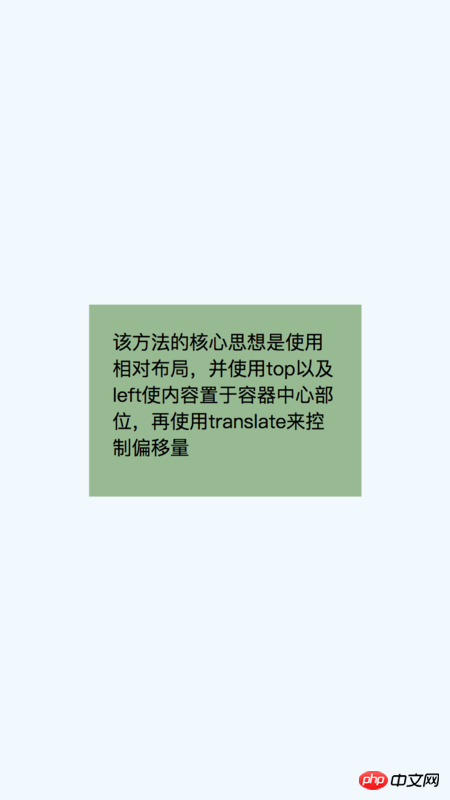
3.2 该方法的核心思想是:
使用相对布局,并使用top以及left使内容置于容器中心部位,再使用transform来控制偏移量。
3.3 优缺点:
优点:
1.内容宽度以及高度自适应,可以不指定内容的宽度以及高度;
2.代码量少
缺点:
1.兼容性差了点,由于transform不兼容IE8,所以只支持IE9及其以上的现代浏览器;
2.为了兼容各种浏览器,需要些额外的css前缀;
3.如果元素有使用transform属性,可能会影响到其他的变换效果;
4.在有些时候会出现边缘模糊的情况,这是浏览器渲染的问题,尤其是使用了transform-style: preserve-3d属性的时候
四、使用Table-Cell
这可能是最好的垂直居中的方案,但存在一个最大的问题,需要额外的html元素,要使用table-cell完成垂直居中效果需要3个元素来完成。
4.1 具体代码如下:
.container {
position: relative;
width: 100%;
height: 100%;
background-color: aliceblue;
}
.container.is-Table {
display: table;
}
.is-Table .Table-Cell {
display: table-cell;
vertical-align: middle;
}
.is-Table .Center-Block {
width: 50%;
margin: 0 auto;
padding: 20px;
background-color: deepskyblue;
}<div class="container is-Table"> <div class="Table-Cell"> <div class="Center-Block"> 使用table-cell完成垂直水平居中 </div> </div> </div>
@import "./absolute_center4.png"{width="50%"}
4.2 该方法的核心思想是:
使用表格来实现垂直居中,再使用margin: 0 auto;来实现水平居中。
具体操作步骤如下:
1.设置父元素为块级表格;
2.设置子元素为表格单元格;
3.给子元素添加vertical-align:middle属性,此单元格已实现垂直居中;
4.设置子元素中的内容的宽度,添加margin: 0 auto;属性,使子元素水平居中。
4.3 优缺点:
优点:
1.内容高度自适应;
2.如果子元素的内容溢出,会拉伸父元素的高度;
3.兼容性好,兼容到IE8;
缺点:
1.完成一个垂直居中效果,需要3个html元素;
五、使用Inline-block
这也是一种常用的垂直水平居中的方法,但会存在一个问题:当内容的宽度大于容器宽度-0.25em的时候,会发生内容上移到顶部的方法,所以需要一些小的技巧来避免这样的问题。
5.1 具体代码如下:
.container {
position: relative;
width: 100%;
height: 100%;
background-color: aliceblue;
}
.container.is-Inline {
text-align: center;
overflow: auto;
}
.container.is-Inline:after,
.is-Inline .Center-Block {
display: inline-block;
vertical-align: middle;
}
.container.is-Inline:after {
content: '';
height: 100%;
margin-left: -0.25em; /* To offset spacing. May vary by font */
}
.is-Inline .Center-Block {
background-color: greenyellow;
padding: 20px;
max-width: 99%; /* Prevents issues with long content causes the content block to be pushed to the top */
/* max-width: calc(100% - 0.25em) /* Only for IE9+ */
}<div class="container is-Inline"> <div class="Center-Block"> 使用inline-block完成水平垂直居中 </div> </div>
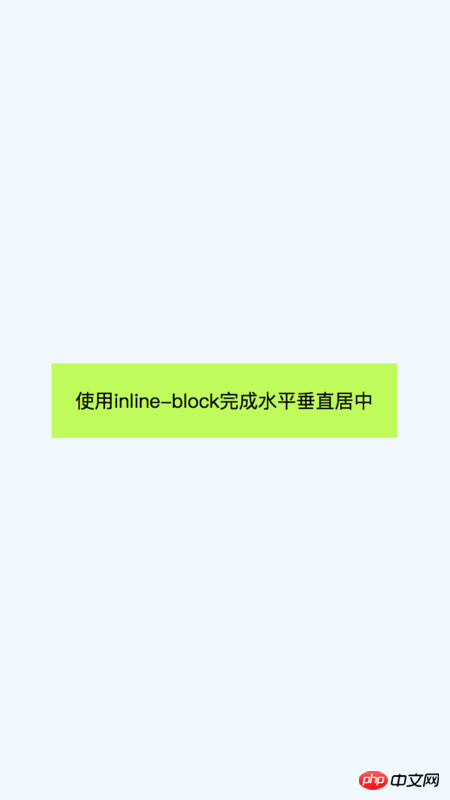
5.2 该方法的核心思想是:
和table有点类似,设置内容为inline-block块,设置vertical-align: middle;属性使元素垂直方向居中,再父容器设置text-align:center;使子元素水平方向居中;
5.3 优缺点:
优:
1、内容高度自适应;
2.如果子元素的内容溢出,会拉伸父元素的高度;
3.兼容性好,兼容到IE7;
缺:
1.依赖margin-left:-0.25em来矫正水平方向居中的误差;
2.内容的宽度必须小于容器的宽度减去0.25em。
六、使用Flexbox
弹性布局是当前移动端比较流行的布局方式,它可以很优雅的完成垂直水平居中效果。
6.1 具体代码如下:
.container {
position: relative;
width: 100%;
height: 100%;
background-color: aliceblue;
}
.container.is-Flexbox {
display: -webkit-box;
display: -moz-box;
display: -ms-flexbox;
display: -webkit-flex;
display: flex;
-webkit-box-align: center;
-moz-box-align: center;
-ms-flex-align: center;
-webkit-align-items: center;
align-items: center;
-webkit-box-pack: center;
-moz-box-pack: center;
-ms-flex-pack: center;
-webkit-justify-content: center;
justify-content: center;
}
.center_block {
background-color: wheat;
padding: 20px;
}<div class="container is-Flexbox"> <div class="center_block"> 使用flexbox完成水平垂直居中 </div> </div>
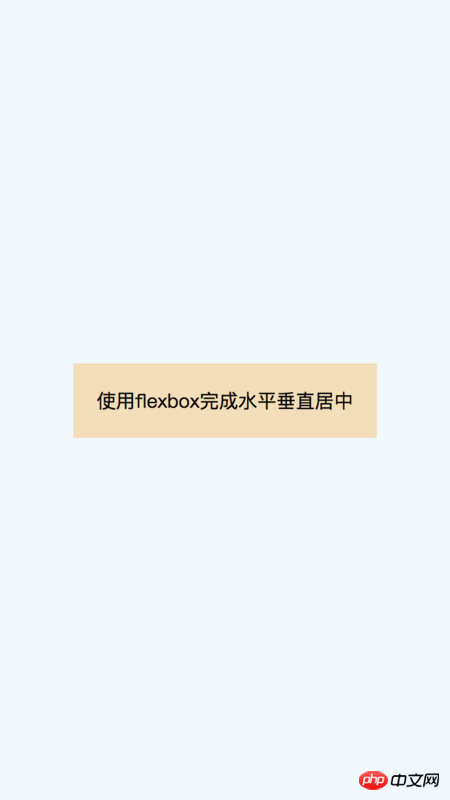
6.2 该方法的核心思想是:
使用弹性布局,align-items: center;使元素在侧轴方向居中(默认是垂直方向),justify-content: center;使元素在主轴方向居中(默认是水平方向);
6.3 优缺点:
优:
1.内容宽度、高度自适应,即便文本溢出也很优雅;
2.可以使用很多弹性布局的新特性;
缺:
1.兼容性比较差,目前只有IE10以上兼容;
2.需要写额外的兼容性前缀;
3.各个浏览器的表现可能会有一些差异;
以上是css中垂直水平居中的实现方法总结(附代码)的详细内容。更多信息请关注PHP中文网其他相关文章!

热AI工具

Undresser.AI Undress
人工智能驱动的应用程序,用于创建逼真的裸体照片

AI Clothes Remover
用于从照片中去除衣服的在线人工智能工具。

Undress AI Tool
免费脱衣服图片

Clothoff.io
AI脱衣机

Video Face Swap
使用我们完全免费的人工智能换脸工具轻松在任何视频中换脸!

热门文章

热工具

记事本++7.3.1
好用且免费的代码编辑器

SublimeText3汉化版
中文版,非常好用

禅工作室 13.0.1
功能强大的PHP集成开发环境

Dreamweaver CS6
视觉化网页开发工具

SublimeText3 Mac版
神级代码编辑软件(SublimeText3)
 vue中怎么用bootstrap
Apr 07, 2025 pm 11:33 PM
vue中怎么用bootstrap
Apr 07, 2025 pm 11:33 PM
在 Vue.js 中使用 Bootstrap 分为五个步骤:安装 Bootstrap。在 main.js 中导入 Bootstrap。直接在模板中使用 Bootstrap 组件。可选:自定义样式。可选:使用插件。
 HTML,CSS和JavaScript的角色:核心职责
Apr 08, 2025 pm 07:05 PM
HTML,CSS和JavaScript的角色:核心职责
Apr 08, 2025 pm 07:05 PM
HTML定义网页结构,CSS负责样式和布局,JavaScript赋予动态交互。三者在网页开发中各司其职,共同构建丰富多彩的网站。
 React在HTML中的作用:增强用户体验
Apr 09, 2025 am 12:11 AM
React在HTML中的作用:增强用户体验
Apr 09, 2025 am 12:11 AM
React通过JSX与HTML结合,提升用户体验。1)JSX嵌入HTML,使开发更直观。2)虚拟DOM机制优化性能,减少DOM操作。3)组件化管理UI,提高可维护性。4)状态管理和事件处理增强交互性。
 了解HTML,CSS和JavaScript:初学者指南
Apr 12, 2025 am 12:02 AM
了解HTML,CSS和JavaScript:初学者指南
Apr 12, 2025 am 12:02 AM
WebDevelovermentReliesonHtml,CSS和JavaScript:1)HTMLStructuresContent,2)CSSStyleSIT和3)JavaScriptAddSstractivity,形成thebasisofmodernWebemodernWebExexperiences。
 bootstrap怎么写分割线
Apr 07, 2025 pm 03:12 PM
bootstrap怎么写分割线
Apr 07, 2025 pm 03:12 PM
创建 Bootstrap 分割线有两种方法:使用 标签,可创建水平分割线。使用 CSS border 属性,可创建自定义样式的分割线。
 bootstrap怎么设置框架
Apr 07, 2025 pm 03:27 PM
bootstrap怎么设置框架
Apr 07, 2025 pm 03:27 PM
要设置 Bootstrap 框架,需要按照以下步骤:1. 通过 CDN 引用 Bootstrap 文件;2. 下载文件并将其托管在自己的服务器上;3. 在 HTML 中包含 Bootstrap 文件;4. 根据需要编译 Sass/Less;5. 导入定制文件(可选)。设置完成后,即可使用 Bootstrap 的网格系统、组件和样式创建响应式网站和应用程序。
 bootstrap怎么插入图片
Apr 07, 2025 pm 03:30 PM
bootstrap怎么插入图片
Apr 07, 2025 pm 03:30 PM
在 Bootstrap 中插入图片有以下几种方法:直接插入图片,使用 HTML 的 img 标签。使用 Bootstrap 图像组件,可以提供响应式图片和更多样式。设置图片大小,使用 img-fluid 类可以使图片自适应。设置边框,使用 img-bordered 类。设置圆角,使用 img-rounded 类。设置阴影,使用 shadow 类。调整图片大小和位置,使用 CSS 样式。使用背景图片,使用 background-image CSS 属性。
 bootstrap按钮怎么用
Apr 07, 2025 pm 03:09 PM
bootstrap按钮怎么用
Apr 07, 2025 pm 03:09 PM
如何使用 Bootstrap 按钮?引入 Bootstrap CSS创建按钮元素并添加 Bootstrap 按钮类添加按钮文本






